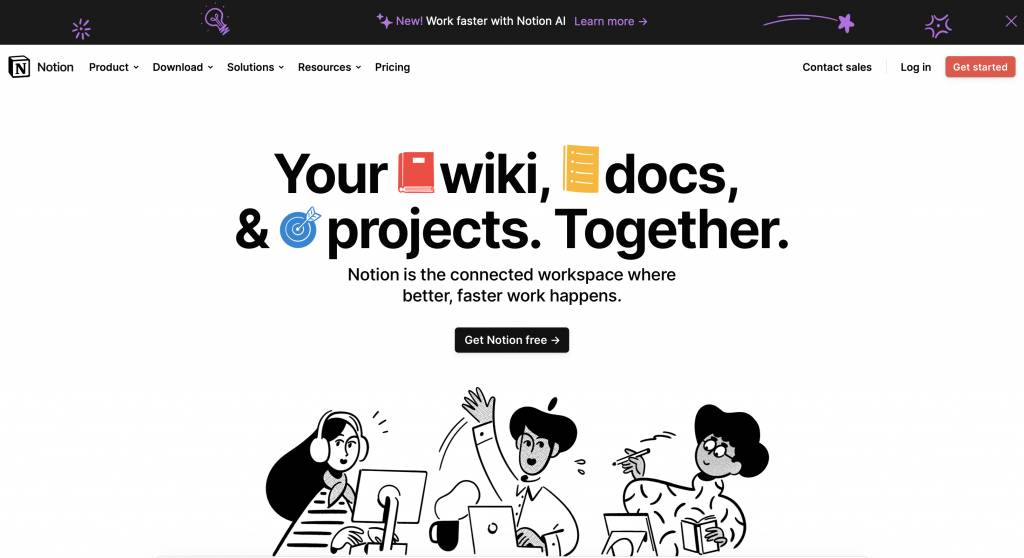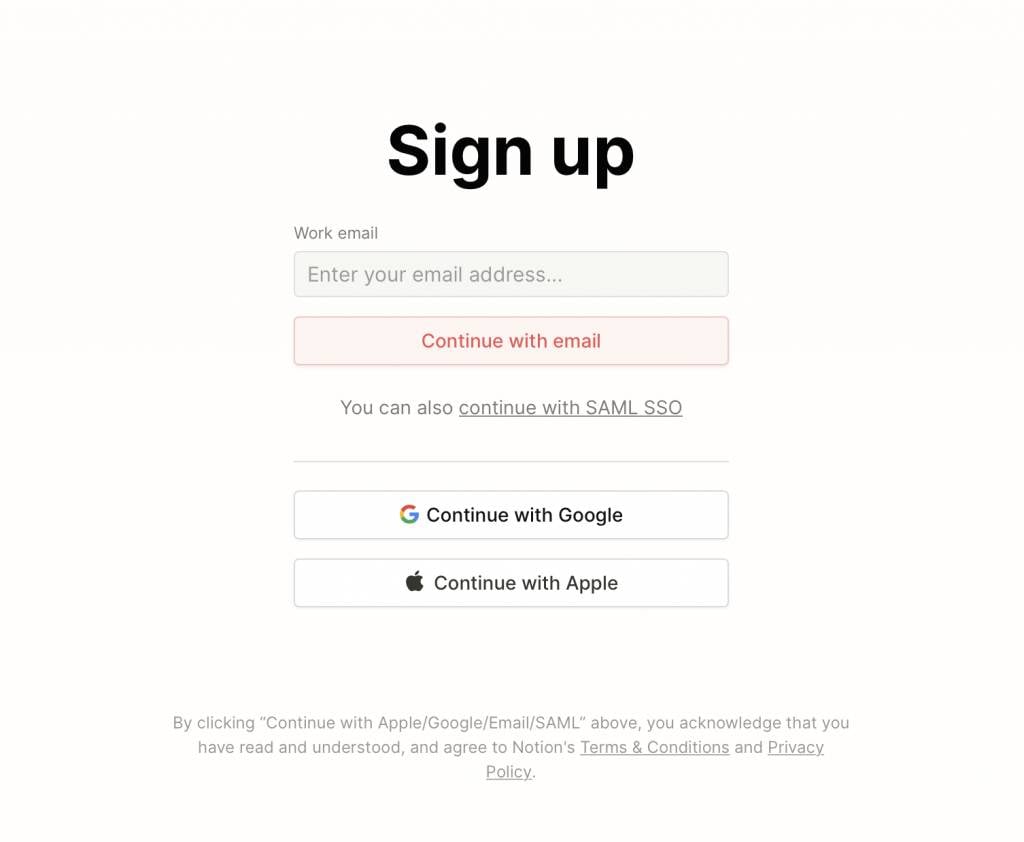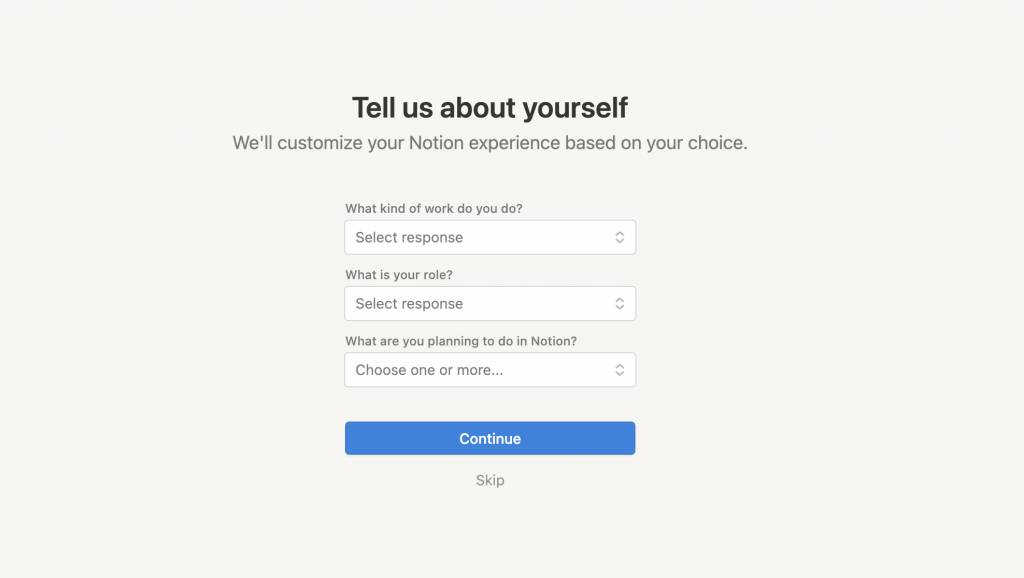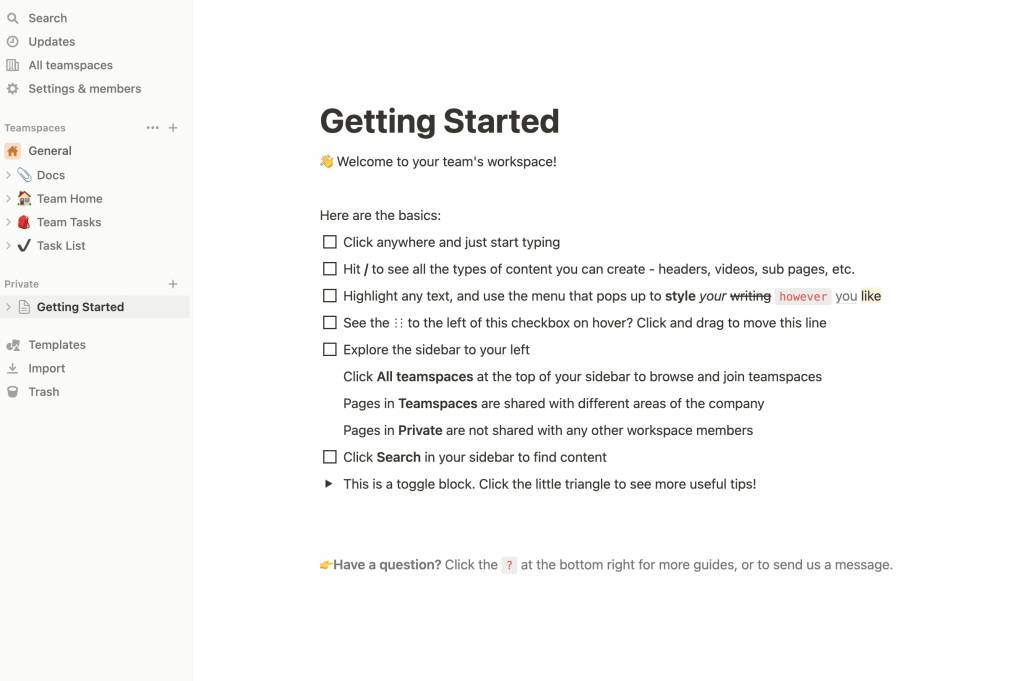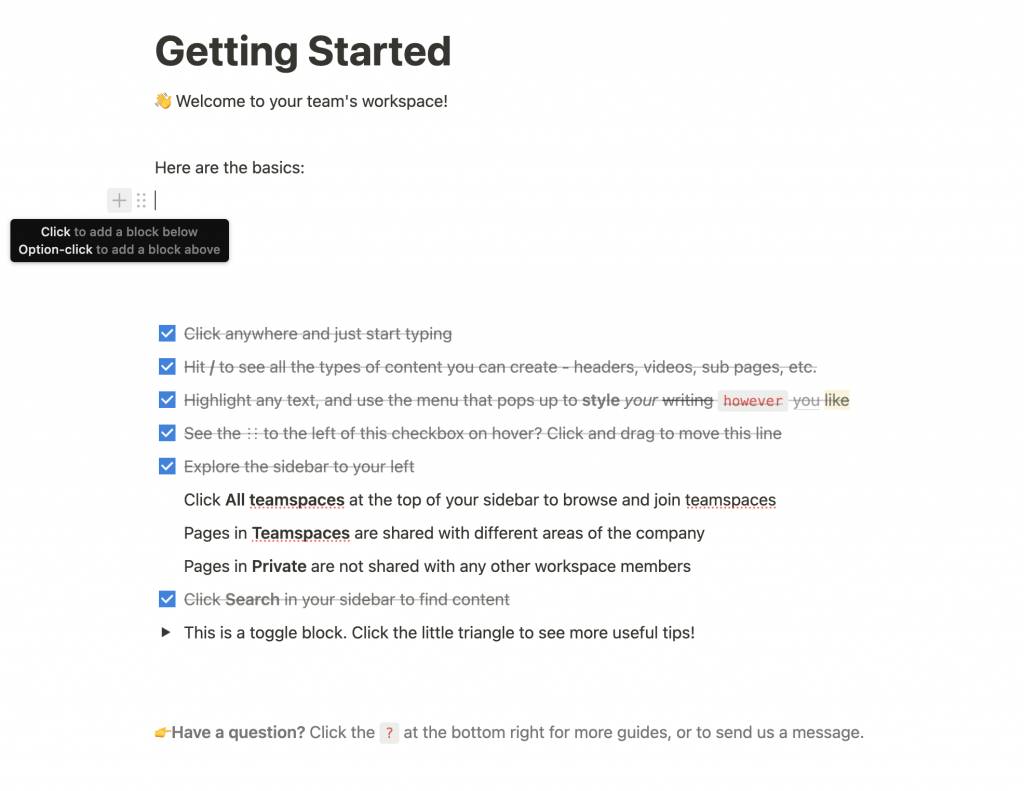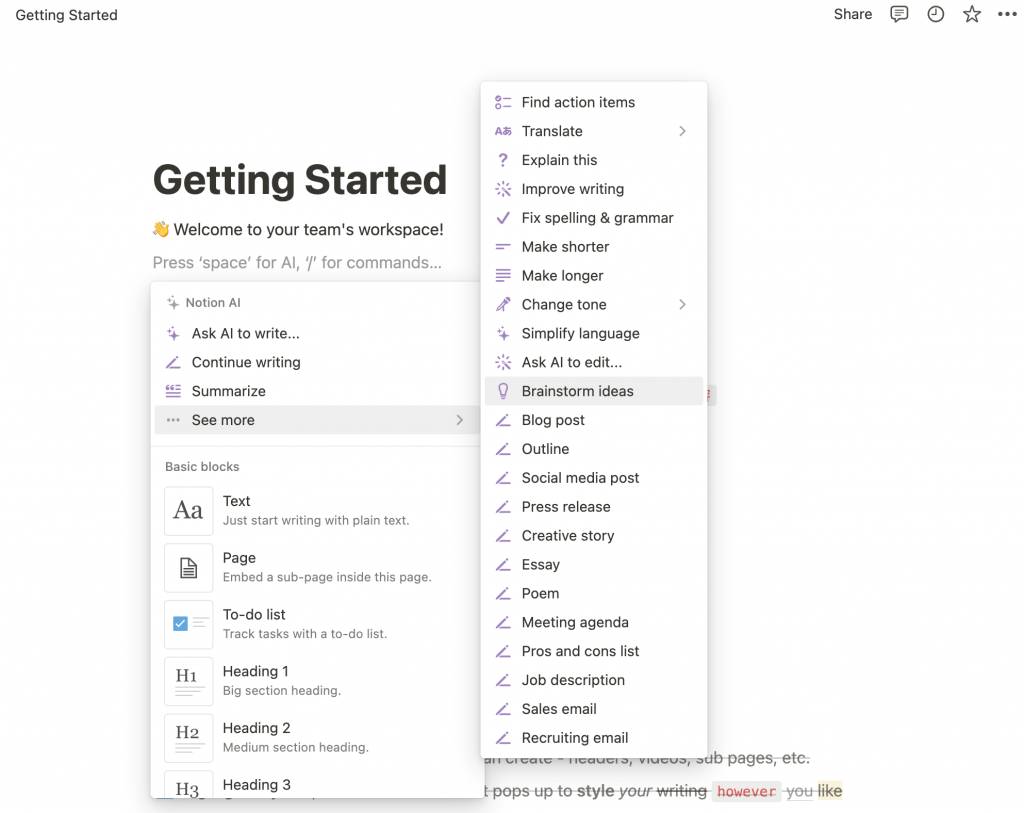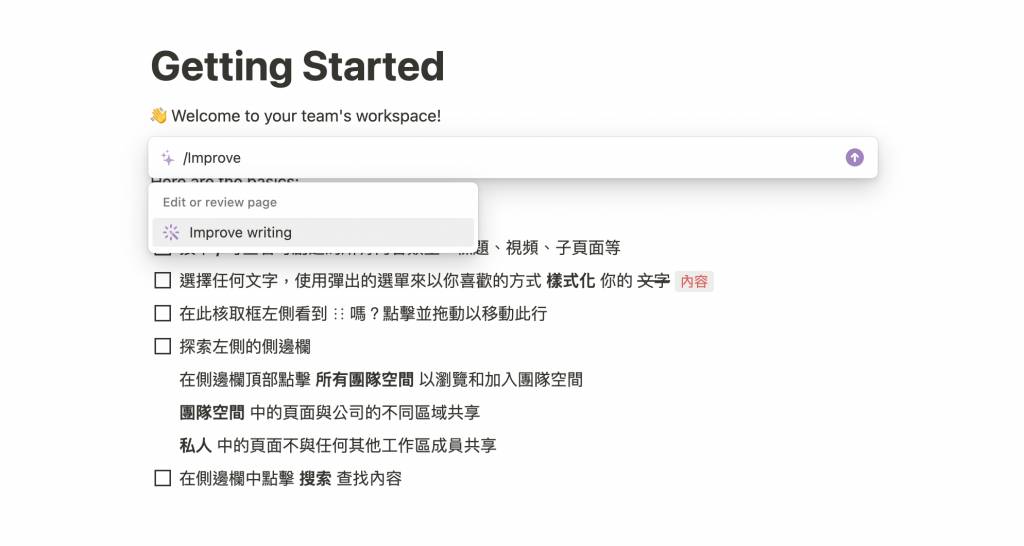Notion AI教學|中文使用+申請教學!5大實用功能全攻略
Notion AI教學詳情
Notion AI教學|Notion AI 申請教學
要使用最新Notion AI功能要先登入Notion個人帳戶,如還沒有帳戶則可以註冊一個,註冊完全免費,申請詳情如下:
- 步驟一、進入Notion官方網站
- 步驟二、點擊網頁中間「Get Notion free」按鍵
- 步驟三、輸入電子郵箱
- 步驟四、選擇「For Personal Use」
- 步驟五、點擊Skip即可正式使用
Notion AI 官方網站:請按此
Notion AI教學|Notion AI使用詳情
只要在「Settings」中開啟「Notion AI」功能便可隨意使用,連中文寫作都能輔助應用!主要有兩種方法:
- 在筆記介面中按+號,便會出現基本的Notion AI功能,如「Ask AI to write」、「Continue writing」、「Summarize」等等,想試其他更多功能則可按「See more」;
- 或輸入「/」輸入你想Notion AI使用的功能,如「Improve writing」等,即可使用新的 AI 功能。
Notion AI教學|功能1. 規劃任務待辦清單
不管是想要規劃任務待辦清單,或是遇到不知道怎麼執行的任務、不知道如何解決的問題,都可以問問 Notion AI!只要選擇「Help me writing」或「outline」工具,輸入問題,就可以產生出大綱與步驟清單,可以讓我們有個基礎草稿可以參考,節省時間又有助於減少空白期。
回到目錄
Notion AI教學|功能2 .寫報告、簡報大綱
不管是要寫報告、簡報大綱,都可以利用 Notion AI 來快速完成。例如,選擇 AI 工具「blog post」,輸入問題,就可以得到文章草稿,包含小標題和每段內文等等。如果不太滿意文章,可以圈選已經有的內容,再次透過 Notion AI 來延長內文,或是把內文轉換成大綱重點,讓文章更完整,而且還能夠節省許多時間!
Notion AI教學|功能3. 寫會議大綱
不用再自己苦苦摸索要怎樣撰寫會議大綱了!只要利用 Notion AI 的 AI Assist 功能,啟動「Meeting agenda」會議大綱規劃,輸入「討論線上課程規劃會議」,按下「Generate」,就能馬上取得完整的會議大綱文字,讓你輕鬆快速完成會議大綱撰寫!不但讓你省下很多時間,還可以確保文字內容完整正確,讓你的會議更加順利進行!
回到目錄
Notion AI教學|功能4. 寫報告、簡報大綱
如果開會法一直找不到靈感,都可以利用 Notion AI 來刺激一次想法。選擇 AI 工具中的「Brainstorm ideas」,輸入問題就可以得到一系列相關關鍵字,也可以從中獲得一些靈感,讓會議更有效率,也可以更有效的完成任務。
Notion AI教學|功能5. 寫Social帖文、銷售郵件
不管是想寫Social帖文、銷售郵件,都可以利用 Notion AI 來快速完成!只要選擇對應的「Social media post」或「Sales email」工具,輸入基本文案,就可以自動產生出社群貼文或郵件範本,省下很多時間,也可以確保文案的完整性!
回到目錄
Notion AI收費以及訂閱計畫
每月 10 美元的訂閱計畫,現有的 Notion Plus、Business 和 Enterprise 訂閱用戶也可以多加每月 10 美元的消費來購買。
Notion AI 有什麼功能?
Notion AI 不只能夠撰寫新的內容,還能…詳請請看
Notion AI 收費如何?
Notion AI現時推出每月 10 美元的訂閱計畫,現有的 Notion Plus、Business 和 Enterprise 訂閱用戶也可以…詳請請看